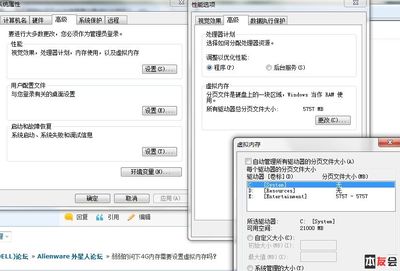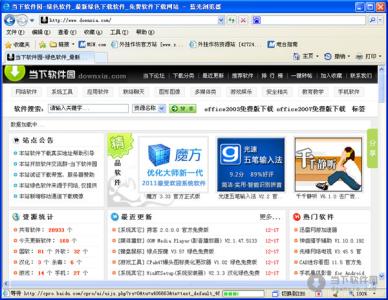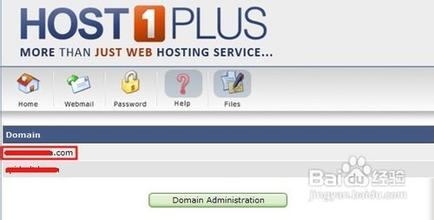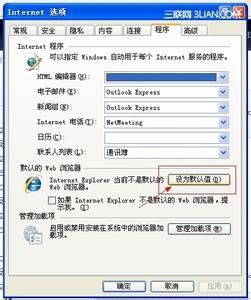如果一张图片的像素或者占用内存太大,我们就需要对图片进行切割或者存储为web所用格式,这样用户访问网页才能快速的打开图片。今天花儿对我笑和大家分享ps(photoshop)中如何设置图片存储为web所用格式。
ps如何设置图片存储为web所用格式――工具/原料电脑,ps(phtoshop)软件ps如何设置图片存储为web所用格式――方法/步骤
ps如何设置图片存储为web所用格式 1、
首先我们找到一张图片,并用ps打开。
ps如何设置图片存储为web所用格式 2、
首先对图片进行切片处理(可以把一张大图切为几个部分):在ps的左侧菜单中选择切片工具。如图~ ps:如果本身图片不大可以忽略此步骤。
ps如何设置图片存储为web所用格式 3、
点击ps顶部的菜单:文件----储存为web所用格式。
ps如何设置图片存储为web所用格式_存储为web所用格式
ps如何设置图片存储为web所用格式 4、
在存储为web所用格式页面中,右上侧菜单可以对图片的颜色、透明度等等进行设置。
ps如何设置图片存储为web所用格式 5、
若需要对图片的像素大小等进行修改的话,可以在此页面的右下侧进行修改。
ps如何设置图片存储为web所用格式 6、
点击底部的“存储”菜单,选择保存项目,可以只保存图片,或者根据需要保持为网页和图片格式。
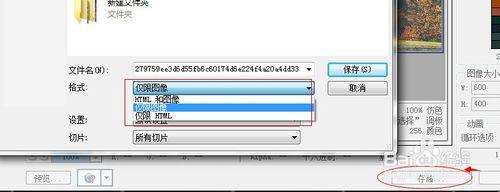
ps如何设置图片存储为web所用格式_存储为web所用格式
ps如何设置图片存储为web所用格式――注意事项不同版本的ps可能在菜单设置中有一定的差异。
 爱华网
爱华网